10 лучших настроек Android 10 для пользователей OnePlus
OnePlus заработал репутацию одного из лучших OEM-производителей с точки зрения своей стратегии программного обеспечения. Скин OxygenOS компании делает Android чистым и простым, способствуя более быстрому обновлению программного обеспечения, которым известна компания. Китайский OEM-производитель уже выпустил OxygenOS 10 на базе Android 10 для OnePlus 7T/7T Pro, OnePlus 7/7Pro и OnePlus 6/6T.
Прежде чем вы начнете использовать Android 10 на OnePlus, вы можете настроить его для лучшего взаимодействия с пользователем. Вот 10 основных вещей, которые нужно сделать, чтобы настроить Android 10 на OnePlus.
Настройте Android 10 на OnePlus
OxygenOS предлагает больше возможностей для настройки по сравнению со стандартным Android, но не выходит за рамки чего-то вроде MIUI. OxygenOS по-прежнему предоставляет множество возможностей для настройки Android 10 на устройствах Oneplus. В произвольном порядке это 10 лучших настроек Android 10, которые вы можете сделать на своем телефоне OnePlus.
- Изменить анимацию отпечатков пальцев
- Настроить экран блокировки
- Переключиться на темную тему
- Изменение форм значков, пакетов значков, шрифтов и акцентного цвета
- Настройте навигацию Android 10 на OnePlus
- Настройка поведения ползунка предупреждений
- Включите быстрые жесты
- Включить быстрый запуск
- Дополнительные настройки экрана блокировки
- Включить быстрый ответ в альбомной ориентации
1. Изменить анимацию отпечатков пальцев
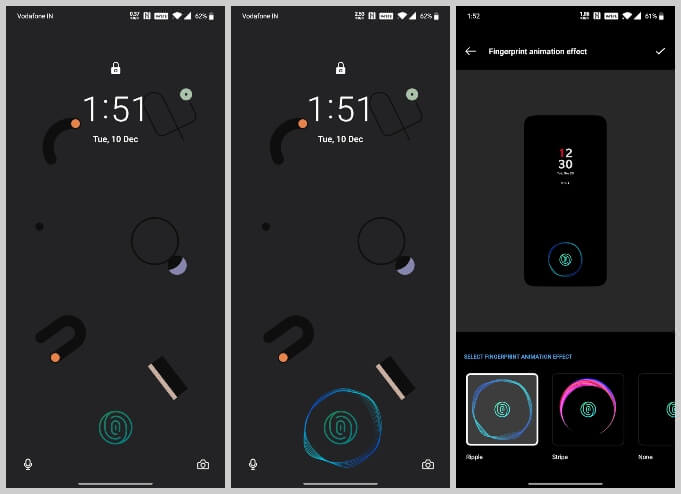
Если вы не предпочитаете использовать сверхбыструю, но не сверхбезопасную разблокировку лица, вы также можете использовать отпечаток пальца на устройствах OnePlus. Начиная с OnePlus 6T, устройства OnePlus оснащены встроенным сканером отпечатков пальцев. У него есть некоторые недостатки по сравнению с традиционным емкостным считывателем отпечатков пальцев. Есть также несколько хороших вещей, и одна из них — настройка.
OxygenOS включает анимацию считывателя отпечатков пальцев, чтобы указать, что сканер пытается прочитать ваш отпечаток пальца. Хотя OxygenOS и не является эксклюзивной для Android 10, она позволяет настраивать анимацию отпечатков пальцев. Это также позволяет полностью отключить его. Чтобы изменить анимацию отпечатка пальца, перейдите к Настройки > Настройка и выберите Отпечаток пальца анимация в разделе НАСТРОЙКА ЭКРАНА БЛОКИРОВКИ.
2. Настройте часы на экране блокировки на OnePlus под управлением Android 10.
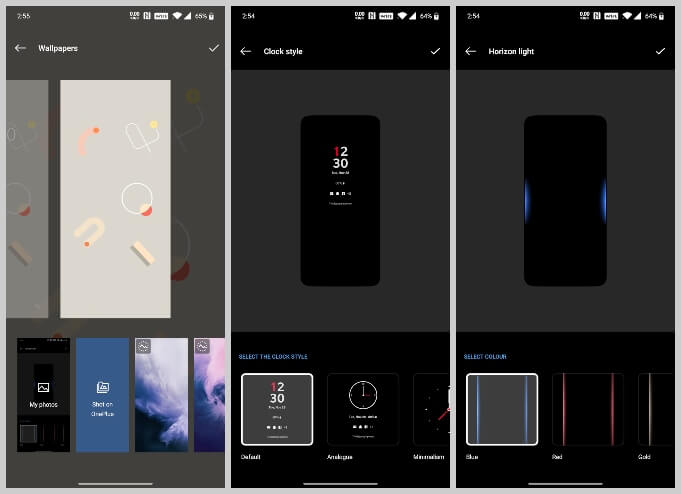
Именно там, где вы найдете анимацию отпечатков пальцев, т.е. Настройки > Настройка в разделе НАСТРОЙКА ЭКРАНА БЛОКИРОВКИ вы также найдете другие параметры настройки экрана блокировки. К ним относятся базовые вещи, такие как смена обоев, а также некоторые дополнительные, такие как изменение стиля часов и цвета горизонтальных огней.
Все настройки экрана блокировки, которые вы найдете здесь, носят чисто визуальный или косметический характер. Android 10 на OnePlus позволяет дополнительно настраивать экран блокировки с действительно полезными функциями. Но мы доберемся до них немного позже.
Также читайте: Как использовать Android-смартфон в качестве ключа безопасности
3. Переключиться на темную тему
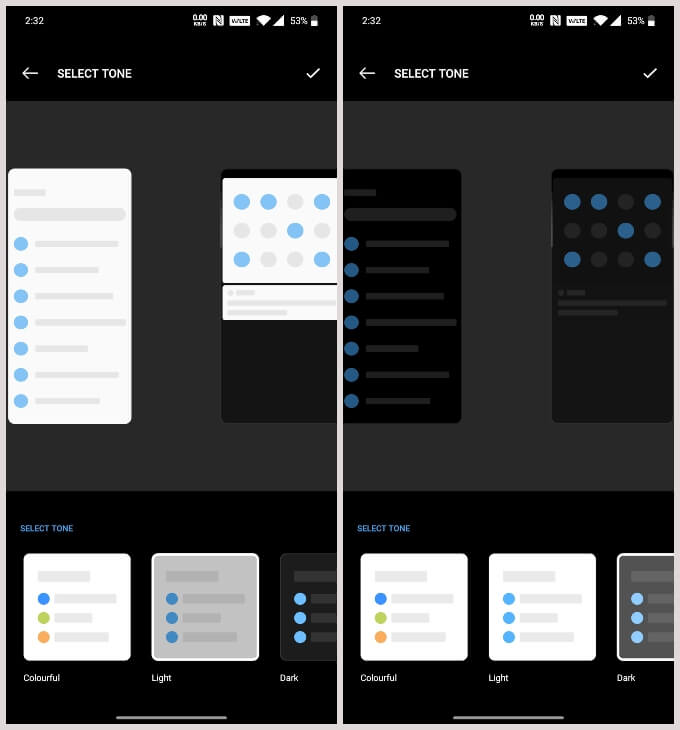
В OxygenOS была темная тема задолго до того, как Google добавил ее в Android. Однако с Android 10 не только системные приложения, но и приложения, загруженные из Play Store и других источников, могут переключаться на темные темы. Темная тема в OxygenOS 10 определенно выигрывает от этого. Раньше он располагался в Настройки > Отображать > Тема.
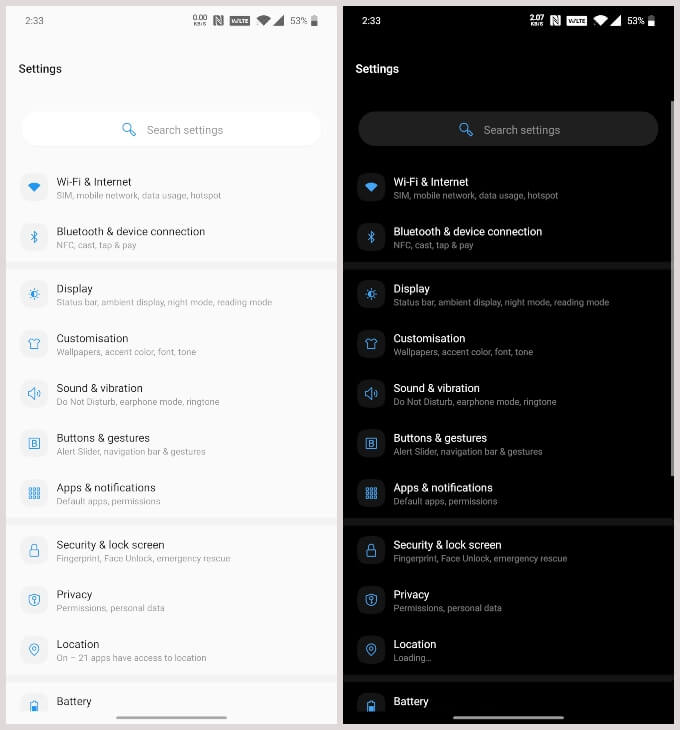 (Слева) Светлые и (справа) Темные тона
(Слева) Светлые и (справа) Темные тона
Чтобы настроить системную тему в OnePlus под управлением Android 10, вам нужно перейти на Настройки > Настройка и выберите Тон под НАСТРОЙКА СИСТЕМЫ. Отсюда вы можете выбрать Красочный, Свет или Темный тон.
Красочный тон по-прежнему светлая тема, но с красочными панелями действий для системных приложений, таких как «Настройки», «Набор номера», «Сообщения» и т. д., похожие на старые темы дизайна материалов.
Вместо выбора тембра вы также можете просто выбрать предустановленную тему в Настройки > Настройка. Это Яркий оттенки, Освещение свети нюансы темный что по существу яблоко Красочный, Свети Темный тонов соответственно вместе с другими конфигурациями OnePlus по умолчанию.
4. Изменить форму значков, пакеты значков, шрифты и цвет акцента

Под СИСТЕМА ПЕРСОНАЛИЗАЦИЯ в Настройки > Настройкавы также можете найти различные другие варианты настройки Android 10 на вашем устройстве OnePlus.
Эти параметры включают возможность изменить цвет акцента, который некоторое время был функцией OxygenOS. Android 10 на OnePlus также позволяет настраивать набор значков, и это общесистемно, а не только на главном экране.
![]()
Еще одна новая опция в OxygenOS — это возможность настраивать формы значков для всей системы благодаря Android 10. Вы можете выбрать один из Круглый, Квадрат, Слезаи Круглый Прямоугольник.
Также читайте: Как настроить Google Home для индийских пользователей?
5. Настройте навигацию Android 10 на OnePlus
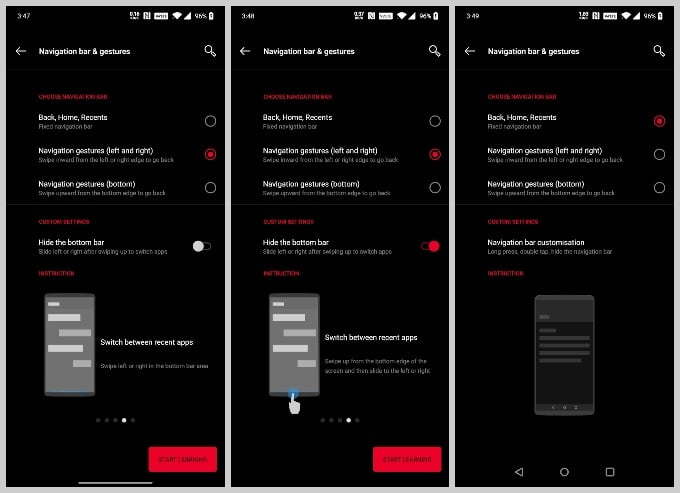
В прошлом году с Android 9 Google попытался по-своему взглянуть на жестовую навигацию. Он получил несколько отрицательных отзывов, и это правильно. В Android 10 Google решила просто реализовать жесты навигации, подобные iOS. На этот раз компания была немного осторожна и предоставила пользователям возможность выбирать между предпочитаемой навигацией. OnePlus занимается этим уже некоторое время.
Android 10 на OnePlus также позволяет настраивать способ навигации по устройству. Стоковый Android позволяет выбирать между обычным трехкнопочным (Назад, Главная, Недавние), навигация с двумя кнопками, представленная в Android 9, или новая навигация с помощью жестов. OxygenOS 10 удаляет навигацию с двумя кнопками. Он заменяет это на Жесты навигации (влево и вправо) то есть навигация жестами Android 10.
Третий вариант — использовать Жесты навигации (внизу) т.е. собственные полноэкранные навигационные жесты OnePlus. Это те же жесты, которые компания поставляет на телефоны со времен OnePlus 5T. Вы можете найти их в Настройки > Кнопки и жесты > Панель навигации и жесты. В зависимости от выбранного метода навигации вы также можете увидеть некоторые параметры для настройки выбранного метода.
Например, если вы выбираете Жесты навигации (влево и вправо), OnePlus дает вам возможность скрыть панель навигации. Это не вариант, который вы получаете на стандартном Android. Это позволяет вам по-прежнему использовать жесты Android 10, но без панели навигации и отличается от Жесты навигации (внизу) параметр, который включает жесты OnePlus, а также скрывает панель навигации.
6. Настройте слайдер оповещений на Android 10
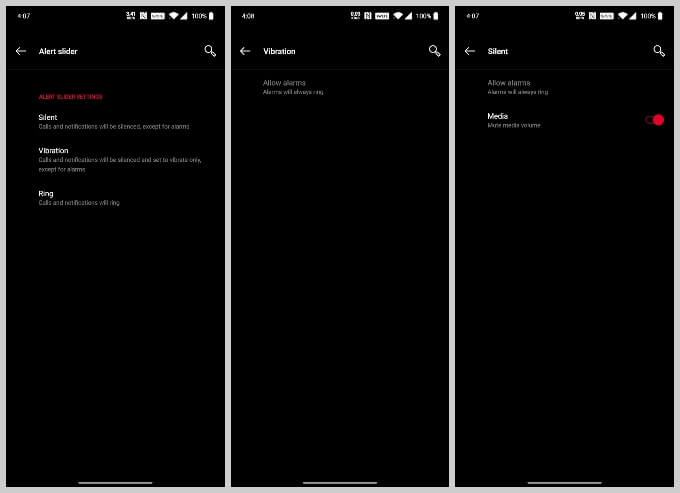
OnePlus — единственный массовый Android-смартфон, оснащенный ползунком предупреждений. Как и в iPhone, ползунок предупреждений OnePlus имеет три положения для переключения между тремя режимами звонка: Тихий, вибрироватьи Кольцо. В Настройки > Кнопки и жесты > Ползунок предупреждений, вы можете дополнительно настроить их.
Например, вы можете разрешить воспроизведение мультимедиа с нормальной громкостью даже в беззвучном режиме или позволить устройству вибрировать в режиме звонка для вызовов.
Также читайте: Как настроить и настроить Google Assistant на Android?
7. Включите быстрые жесты
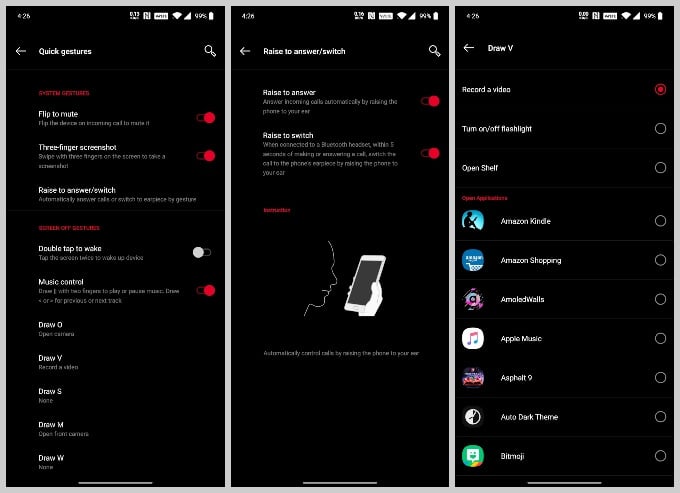
В OxygenOS от OnePlus всегда были некоторые жесты для улучшения общего опыта. Это включает в себя такие вещи, как поднесение телефона к уху, чтобы ответить на звонок.
Android 10 на устройствах OnePlus позволяет немного упростить настройку этих жестов, добавив несколько жестов. Все эти жесты можно найти в Настройки > Кнопки и жесты > Быстрые жесты.
Здесь также теперь находятся закадровые жесты. Они позволяют быстро запускать приложения или выполнять определенные действия, рисуя букву на выключенном экране. Чтобы дать вам пример, вы можете нарисовать V на экране, когда он выключен, чтобы перейти прямо к видеокамере.
8. Включите быстрый запуск на One Plus
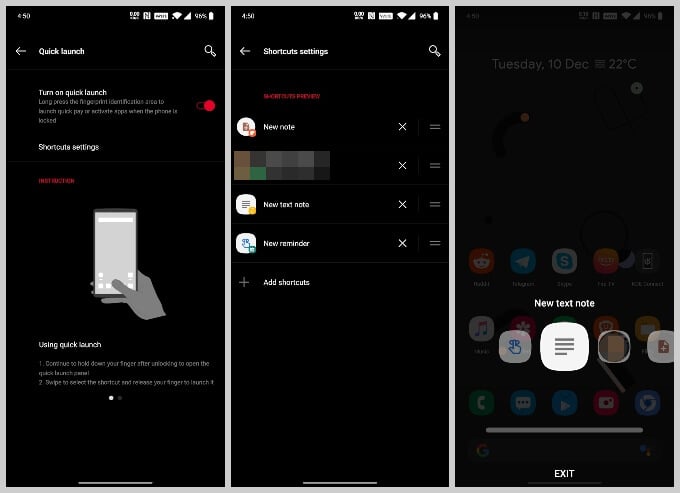
Еще одним преимуществом наличия экранного считывателя отпечатков пальцев является возможность быстрого запуска приложений с его помощью. Быстрый запуск — это интуитивно понятная функция, которую многие могут не использовать.
Тем не менее, это функция, к которой, как только вы привыкнете, вы не захотите жить без нее. Его можно включить и настроить в Настройки > Утилиты > Быстрый запуск.
После настройки все, что вам нужно сделать, это долго нажимать на сканер отпечатков пальцев и не убирать палец после его распознавания. Затем вы сможете провести пальцем влево или вправо, чтобы выбрать один из ярлыков или приложений для их быстрого запуска.
9. Дополнительная настройка экрана блокировки Android 10 на OnePlus
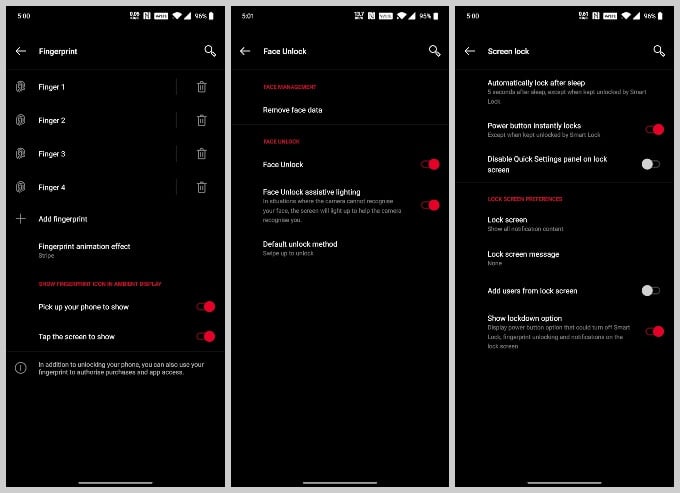
Поскольку устройства OnePlus не имеют постоянно включенного дисплея, отображение экранного считывателя отпечатков пальцев может стать проблемой. К счастью, в OnePlus есть несколько опций, которые делают его почти таким же простым, как обычный емкостный сканер отпечатков пальцев.
Просто иди к Настройки > Безопасность и блокировка экрана > Отпечаток пальца и включите два переключателя под ПОКАЗАТЬ ЗНАЧОК ОТПЕЧАТКА ПАЛЬЦА НА ОКРУЖАЮЩЕМ ДИСПЛЕЕ. Они помечены Возьмите телефон, чтобы показать и Коснитесь экрана, чтобы показать.
Затем вы также можете настроить некоторые параметры разблокировки лица OnePlus на Android 10. OxygenOS 10 дает вам возможность решить, разблокируется ли экран мгновенно при распознавании вашего лица или вам нужно провести пальцем вверх, чтобы разблокировать экран.
Также есть возможность обеспечить вспомогательное освещение для разблокировки лица, поскольку устройства OnePlus не имеют инфракрасных датчиков. Это работает, делая экран ярко-белым, что может ослеплять (образно говоря) ночью. Наконец, вы можете нажать на значок шестеренки рядом с Экран замок настроить некоторые другие вещи, а также.
Также читайте: Как настроить приложение Microsoft News для избранных новостей в Windows 10
10. Включить быстрый ответ в альбомной ориентации
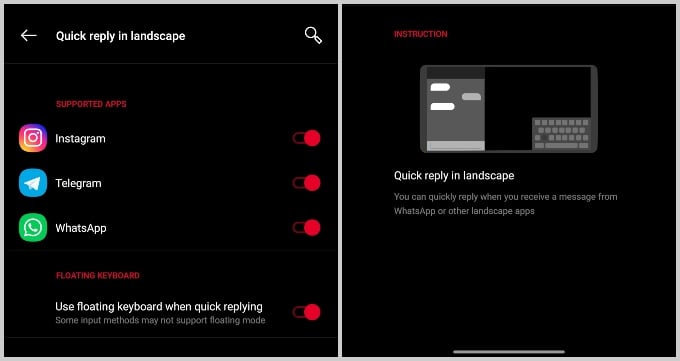
OxygenOS известна набором интуитивно понятных функций, которые немного упрощают использование смартфона. А быстрый ответ в альбомной ориентации является одной из таких особенностей. Вы играете в игру или смотрите видео в альбомной ориентации и получаете, например, уведомление WhatsApp, на которое нужно ответить. В наши дни на смартфонах с соотношением сторон 18:9 и 19:9 ощущается серьезная нехватка вертикального пространства в ландшафтном режиме.
В результате клавиатура оказывается нажатой поверх уведомления, что затрудняет просмотр того, что вы печатаете. Быстрый ответ в альбомной ориентации решает эту проблему, перемещая клавиатуру в одну сторону, а сообщение, которое вы печатаете, в другую, потому что по горизонтали много места.
Чтобы включить его, перейдите к Настройки > Утилиты > Быстрый ответ в альбомной ориентации и включите переключатель рядом с Используйте плавающую клавиатуру при быстром ответе.
OxygenOS 10 на устройствах OnePlus загружается несколькими изящными и изящными функциями, такими как упомянутые выше. Хотя было бы невозможно упомянуть каждый из них, это были наши 10 лучших вещей, которые нужно сделать, чтобы настроить Android 10 на устройстве OnePlus под управлением OxygenOS 10.





